文章详情页
ps两张图片融为一体
浏览:109日期:2024-08-14 10:25:50
ps两张图片融为一体,喜欢的可以一起来学习。 最终效果图  1:新建画布,设置一种前景色,并填充(alt+Del)打开图片,并按住ctrl拖拽到图中:
1:新建画布,设置一种前景色,并填充(alt+Del)打开图片,并按住ctrl拖拽到图中:  2:点击添加蒙版按钮。
2:点击添加蒙版按钮。 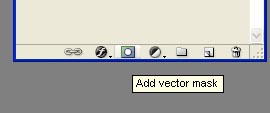 3:选择渐变工具(G)前、背景色分别为黑、白(D),工具栏中点击线性渐变按钮,按住shift从左到有拖拽渐变使得图片与背景过度自然。
3:选择渐变工具(G)前、背景色分别为黑、白(D),工具栏中点击线性渐变按钮,按住shift从左到有拖拽渐变使得图片与背景过度自然。  4:再拖入一张素材放置在图片的左侧,添加蒙版,前、背景色分别为白、黑(X),按住shift从左到右拖拽渐变。
4:再拖入一张素材放置在图片的左侧,添加蒙版,前、背景色分别为白、黑(X),按住shift从左到右拖拽渐变。  5:再次拖入图片放置在中间,并将此图层移动到顶层下。
5:再次拖入图片放置在中间,并将此图层移动到顶层下。  6:点击工具栏中的渐变缩略图,设置渐变条如下:两头黑、中间50%处白。
6:点击工具栏中的渐变缩略图,设置渐变条如下:两头黑、中间50%处白。 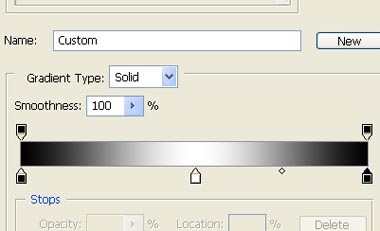 7:点击添加蒙版按钮,工具栏中点击径向渐变按钮,从中间的人物开始拖拽渐变。
7:点击添加蒙版按钮,工具栏中点击径向渐变按钮,从中间的人物开始拖拽渐变。  8:合并可见图层(shift+ctrl+E),并执行ctrl+shift+U去色。
8:合并可见图层(shift+ctrl+E),并执行ctrl+shift+U去色。  9:复制一层(ctrl+J),将混合模式改为滤色,向下合并(ctrl+E)
9:复制一层(ctrl+J),将混合模式改为滤色,向下合并(ctrl+E)  10:填充紫色,模式为线性渐淡。
10:填充紫色,模式为线性渐淡。 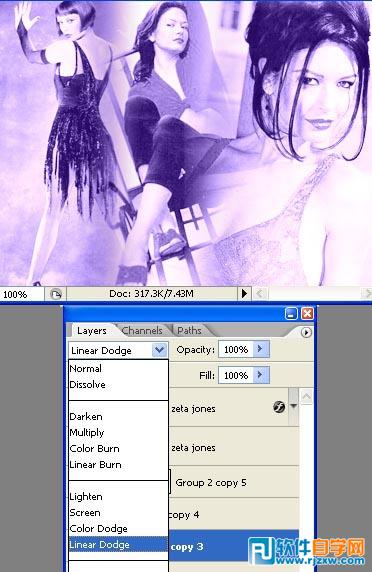
 1:新建画布,设置一种前景色,并填充(alt+Del)打开图片,并按住ctrl拖拽到图中:
1:新建画布,设置一种前景色,并填充(alt+Del)打开图片,并按住ctrl拖拽到图中:  2:点击添加蒙版按钮。
2:点击添加蒙版按钮。 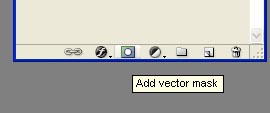 3:选择渐变工具(G)前、背景色分别为黑、白(D),工具栏中点击线性渐变按钮,按住shift从左到有拖拽渐变使得图片与背景过度自然。
3:选择渐变工具(G)前、背景色分别为黑、白(D),工具栏中点击线性渐变按钮,按住shift从左到有拖拽渐变使得图片与背景过度自然。  4:再拖入一张素材放置在图片的左侧,添加蒙版,前、背景色分别为白、黑(X),按住shift从左到右拖拽渐变。
4:再拖入一张素材放置在图片的左侧,添加蒙版,前、背景色分别为白、黑(X),按住shift从左到右拖拽渐变。  5:再次拖入图片放置在中间,并将此图层移动到顶层下。
5:再次拖入图片放置在中间,并将此图层移动到顶层下。  6:点击工具栏中的渐变缩略图,设置渐变条如下:两头黑、中间50%处白。
6:点击工具栏中的渐变缩略图,设置渐变条如下:两头黑、中间50%处白。 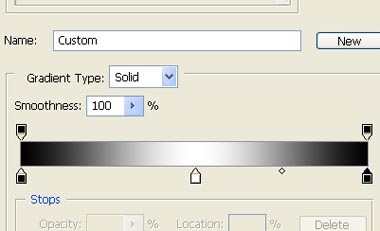 7:点击添加蒙版按钮,工具栏中点击径向渐变按钮,从中间的人物开始拖拽渐变。
7:点击添加蒙版按钮,工具栏中点击径向渐变按钮,从中间的人物开始拖拽渐变。  8:合并可见图层(shift+ctrl+E),并执行ctrl+shift+U去色。
8:合并可见图层(shift+ctrl+E),并执行ctrl+shift+U去色。  9:复制一层(ctrl+J),将混合模式改为滤色,向下合并(ctrl+E)
9:复制一层(ctrl+J),将混合模式改为滤色,向下合并(ctrl+E)  10:填充紫色,模式为线性渐淡。
10:填充紫色,模式为线性渐淡。 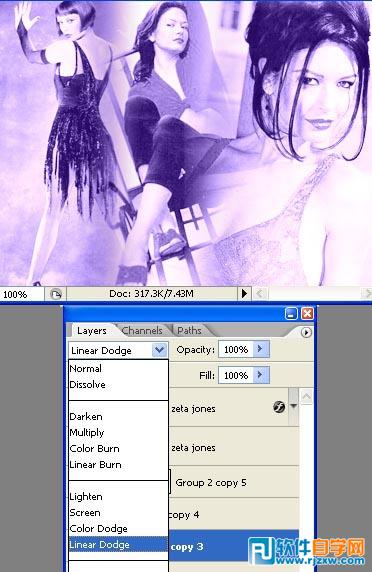
以上就是ps两张图片融为一体,希望大家喜欢,请继续关注好吧啦网。
上一条:ps怎么画方框线下一条:photoshop图标绘制 独眼小怪物
相关文章:
排行榜
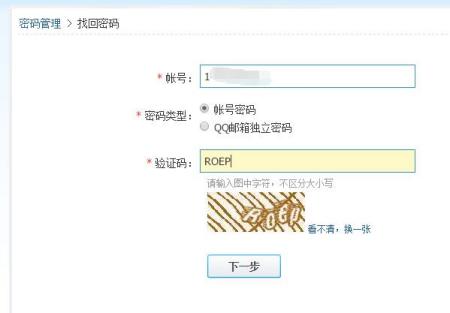
 网公网安备
网公网安备